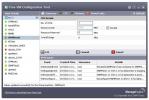Как да добавите Gmail, Google Контакти и Google Календар към Кортана в Windows 10
Полезността на Cortana все още е дискусионна и днес, въпреки че Windows 10 съществува вече две години. Хората го сравняват със Siri, който, що се отнася до работния плот, все още не е толкова впечатляващ, колкото неговия iOS колега. Cortana несъмнено е ограничена във функционалността, но се подобрява. Например, сега можете да го използвате за отваряне на приложения. По-голямата част от лошата му репутация произтича от факта, че принуждава потребителите да използват Bing и Edge. За записа можете да принудете Cortana да използва браузъра ви по подразбиране с приложение. Още по-хубавото е, че сега можете да добавите за първи път Gmail, Google Контакти и Google Календар към Кортана.
По подразбиране Cortana може да чете имейл от приложението Mail по подразбиране или от Outlook. Той може да чете контакти от приложението People и да разглежда срещи и срещи в Outlook. За да добавите Gmail, Google Контакти и Google Календар към Кортана, трябва да ги добавите като услуга. Трябва да имате активирана Cortana на вашия работен плот и трябва да използвате последната версия на Windows 10, т.е. Fall Creators Update.

Добавете услуга в Кортана
Отворете Cortana и щракнете върху Notebook. На панела „Бележник“ кликнете върху „Свързани услуги“.
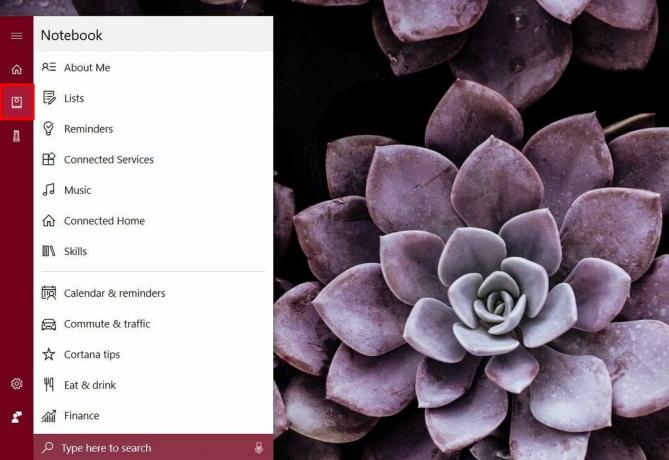
На екрана „Свързани услуги“ щракнете върху Добавяне на услуга.

Cortana изброява само Gmail, а не Google Контакти или Google Calendar, но това е начинът за свързване на тези две услуги. Нямате възможност просто да свържете една услуга. Освен това Google Drive също ще бъде свързан.

Влезте в акаунта си в Google и разрешете на Cortana да получи достъп до данните, от които се нуждае. Отнема малко време за свързване, но след като го направи, Gmail ще се появи в панела Свързани услуги.
Поверителност и достъп до данни
Обърнете внимание на това, което Cortana ви казва, че ще има достъп, след като свържете акаунта си в Gmail. Той предоставя подробни подробности за това как ще се използват вашите данни и как да оттеглите достъпа на Cortana до вашите данни, ако по-късно решите да прекратите профила си в Google. Cortana възнамерява да го използва за предоставяне на специално пригодено съдържание, което не е нещо, което е добре за повечето хора. Имайки предвид, че има достъп до имейла ви, може да не искате AI да извлича съобщенията ви за вашите лични предпочитания. Хубавото е, че Cortana ви показва подробности за това как вашите данни ще бъдат използвани, преди акаунтът ви да бъде реално свързан и ви насочва към мястото, където трябва да отидете, за да го изключите.

Изглежда Microsoft се е научила да бъде по-напред с потребителите по отношение на това как използва техните данни. Командите, които можете да изпълните с Cortana сега, когато е свързан с тези услуги на Google, все още не са ясни. Вероятно ще им отнеме малко повече време, за да започнат да работят.
Търсене
скорошни публикации
Как да деактивирате автоматичното коригиране в Windows 10 UWP приложения
Windows 10 има вградена автоматична корекция на ниво OS. За разлика...
Как да проверите дали Windows 10 е инсталиран от UEFI или Legacy BIOS
BIOS може да работи с два типа фърмуер; наследство или UEFI. UEFI е...
Наблюдавайте и управлявайте VMware ESX сървър с VM инструмент за конфигуриране
През годините VMware може би е лидер във виртуалните технологии. Ра...